Anpassen der Rechtschreibwörterbücher
Beim Prüfen der Rechtschreibung verwendet die Rechtschreibprüfung sowohl das Persönliche Wörterbuch als auch das Hauptwörterbuch. Das Persönliche Wörterbuch kann bearbeitet und das Hauptwörterbuch eingestellt werden.
Die Rechtschreibprüfung kann mit dem Persönlichen Wörterbuch oder ohne dieses durchgeführt werden. Außerdem können Einträge aus dem Persönlichen Wörterbuch gelöscht, ein Persönliches Wörterbuch eines anderen Benutzers importiert oder das eigene Persönliche Wörterbuch exportiert werden, um es anderen Benutzern zur Verfügung zu stellen. Beim Importieren eines Wörterbuchs eines anderen Benutzers kann das importierte Wörterbuch entweder dem eigenen Persönlichen Wörterbuch angehängt werden, oder das eigene Persönliche Wörterbuch durch das importierte Wörterbuch ersetzt werden.
Die Rechtschreibprüfung stellt das Hauptwörterbuch automatisch auf die Standard-Sprachumgebung, die auf dem System installiert ist, ein. Das Hauptwörterbuch kann beim Beginn der Rechtschreibprüfung auf eine andere Sprachumgebung festgestellt werden. Eine andere Sprachumgebung kann aber auch lediglich für die aktuelle Sitzung eingestellt werden.
So prüfen Sie die Rechtschreibung ohne Ihr persönliches Wörterbuch:
-
Klicken Sie im Dialogfenster der Rechtschreibprüfung auf "Optionen".
-
Wählen Sie "Persönliches Wörterbuch" als Kategorie.
Abbildung 10-8 Dialogfenster "Persönliches Wörterbuch"
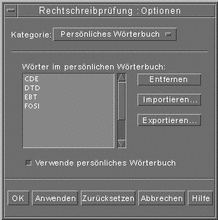
-
Wählen Sie das Markierfeld "Verwende persönliches Wörterbuch" ab.
-
Klicken Sie auf "OK", um die Einstellungen zu speichern und das Dialogfenster zu schließen.
Die Rechtschreibprüfung arbeitet jetzt nur mit dem Hauptwörterbuch.
So entfernen Sie ein Wort aus dem persönlichen Wörterbuch:
-
Klicken Sie im Dialogfenster der Rechtschreibprüfung auf "Optionen".
-
Wählen Sie das "Persönliches Wörterbuch" als Kategorie.
-
Wählen Sie das Wort in der Auswahlliste.
Um mehr als ein Wort auszuwählen, das erste Wort wählen und dann mit gedrückter Umschalttaste (oder Steuertaste) andere Wörter durch Klicken auswählen. In der Liste untereinander erscheinende Wörter können auch durch Ziehen des Cursors ausgewählt werden.
-
Um ein Wort aus der Liste zu löschen, klicken Sie auf "Entfernen".
-
Klicken Sie auf "OK", um die Änderungen zu speichern und das Dialogfenster zu schließen.
So importieren Sie das persönliche Wörterbuch eines anderen Benutzers:
-
Klicken Sie im Dialogfenster der Rechtschreibprüfung auf "Optionen".
-
Klicken Sie im Dialogfenster "Optionen" auf "Importieren".
Das Dialogfenster "Rechtschreibung: Importieren" wird angezeigt.
Abbildung 10-9 Dialogfenster "Rechtschreibung: Importieren"
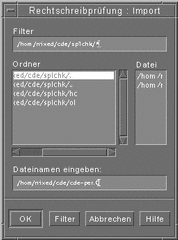
-
Wählen Sie das zu importierende Wörterbuch aus der Dateienliste, oder geben Sie seinen Namen in das Feld "Auswahl" ein.
-
Drücken Sie die Eingabetaste, oder klicken Sie auf "OK".
Hinweis -Sie können auch auf den Wörterbuchnamen doppelklicken.
-
Wählen Sie in dem jetzt geöffneten Dialogfenster, ob das zu importierende Persönliche Wörterbuch dem eigenen Persönlichen Wörterbuch angehängt werden soll, oder ob das zu importierende das eigene Persönliche Wörterbuch ersetzen soll.
So exportieren Sie Ihr persönliches Wörterbuch:
-
Klicken Sie im Dialogfenster der Rechtschreibprüfung auf "Optionen".
-
Klicken Sie im Dialogfenster "Optionen" auf "Exportieren".
Das Dialogfenster "Rechtschreibung: Exportieren" wird angezeigt.
Abbildung 10-10 Dialogfenster "Rechtschreibung: Exportieren"
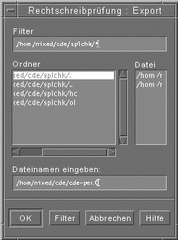
-
Wählen Sie das zu exportierende Wörterbuch aus der Dateienliste, oder geben Sie seinen Namen in das Feld "Auswahl" ein.
-
Drücken Sie die Eingabetaste, oder klicken Sie auf "OK".
Hinweis -Sie können auch auf den Wörterbuchnamen doppelklicken.
Jetzt können andere Benutzer das Wörterbuch importieren. Das Persönliche Wörterbuch kann einem anderen Benutzer zugeschickt werden oder dem anderen Benutzer wird mitgeteilt, in welchem Ordner des Dateisystems er es sich abholen kann.
So stellen Sie die Sprachumgebung des aktuellen Wörterbuchs ein:
-
Klicken Sie im Dialogfenster der Rechtschreibprüfung auf "Optionen".
-
Wählen Sie "Hauptwörterbuch" als Kategorie.
Das Dialogfenster "Hauptwörterbuch" wird angezeigt.
Abbildung 10-11 Dialogfenster "Hauptwörterbuch"
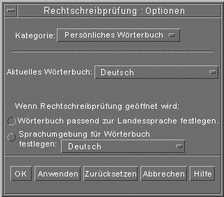
-
Wählen Sie die gewünschte Sprachumgebung als aktuelles Wörterbuch.
Hinweis -Auf diese Weise wird eine Sprachumgebung lediglich für die aktuelle Sitzung eingestellt. Beim nächsten Aufruf der Rechtschreibprüfung wird wieder die Standard-Sprachumgebung verwendet.
-
Klicken Sie auf "OK", um die Änderungen zu speichern und das Dialogfenster zu schließen.
So stellen Sie die Standard-Sprachumgebung für das Wörterbuch ein:
-
Klicken Sie im Dialogfenster der Rechtschreibprüfung auf "Optionen".
-
Wählen Sie "Hauptwörterbuch" als Kategorie.
-
Legen Sie die Sprachumgebung des Hauptwörterbuchs fest:
-
Um das Hauptwörterbuch passend zur Standard-Sprachumgebung des Systems einzustellen, wählen Sie "Wörterbuch passend zur Landessprache festlegen".
-
Um für das Wörterbuch eine andere als die Standard-Sprachumgebung des Systems einzustellen, klicken Sie auf "Sprachumgebung für Wörterbuch festlegen" und wählen Sie die gewünschte Sprachumgebung.
-
-
Klicken Sie auf "OK", um die Änderungen zu speichern und das Dialogfenster zu schließen.
- © 2010, Oracle Corporation and/or its affiliates
